Ako priradiť klávesovú skratku k vlastným akciám a položkám ponuky Thunar
Thunar je ľahká aplikácia na správu súborov v prostredí Linuxu s názvom XFCE. Vďaka minimalistickému vzhľadu ponúka používateľovi širokú škálu výkonných funkcií. V tomto článku uvidíme, ako prispôsobiť klávesové skratky pre príkazy ponuky a vlastné akcie v Thunar.
Reklama
Thunar umožňuje používateľovi priradiť ľubovoľnú klávesovú skratku k položkám hlavnej ponuky. Stačí aktivovať príslušnú možnosť. Tu je návod, ako to možno urobiť.
- Otvorte centrum nastavení XFCE a kliknite na ikonu Vzhľad.
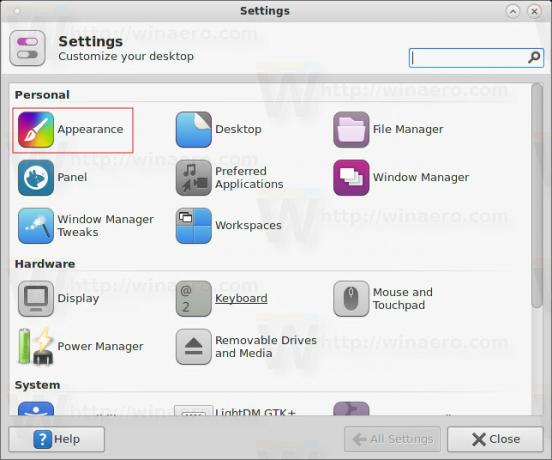 Môžete ho tiež otvoriť priamo zadaním nasledujúceho príkazu vo svojom termináli alebo vo Vyhľadávači aplikácií:
Môžete ho tiež otvoriť priamo zadaním nasledujúceho príkazu vo svojom termináli alebo vo Vyhľadávači aplikácií:xfce4-appearance-settings
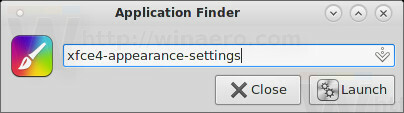
- Prejdite na kartu Nastavenia a aktivujte možnosť „Povoliť upraviteľné urýchľovače“, ako je uvedené nižšie:

Teraz môžete priradiť vlastné klávesové skratky.
Priraďte klávesové skratky predvoleným položkám ponuky
Ak chcete predvolenej položke ponuky priradiť novú klávesovú skratku, umiestnite na ňu ukazovateľ myši, ale neklikajte na ňu:
Teraz sa nedotýkajte myši a ponechajte ukazovateľ myši nad položkou. Stlačte požadovanú rýchlu kombináciu, ktorú chcete priradiť k aktuálnej položke ponuky. Keď ho stlačíte, bude priradený. Pozrite si nasledujúcu snímku obrazovky:
Pomocou tejto metódy môžete priradiť klávesové skratky ktorejkoľvek položke hlavnej ponuky. Túto funkciu nepodporujú iba niektoré dynamické podponuky, ako napríklad Súbor – Nový – „zoznam šablón“, ale ide o veľmi malé obmedzenie.
Priraďte klávesové skratky vlastným akciám
Vlastné položky sú užitočné príkazy, ktoré sa zvyčajne volajú z kontextovej ponuky. 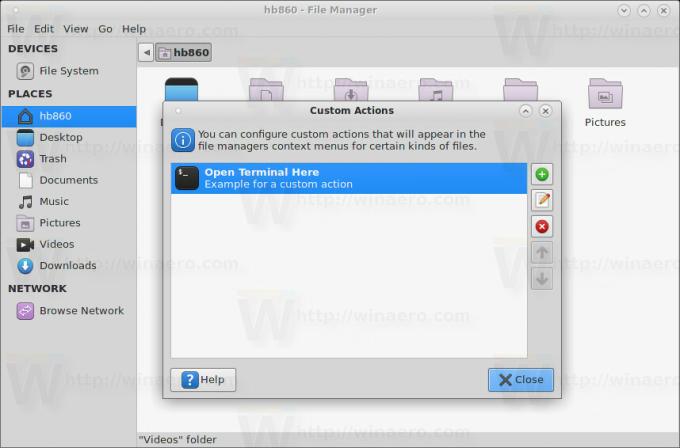
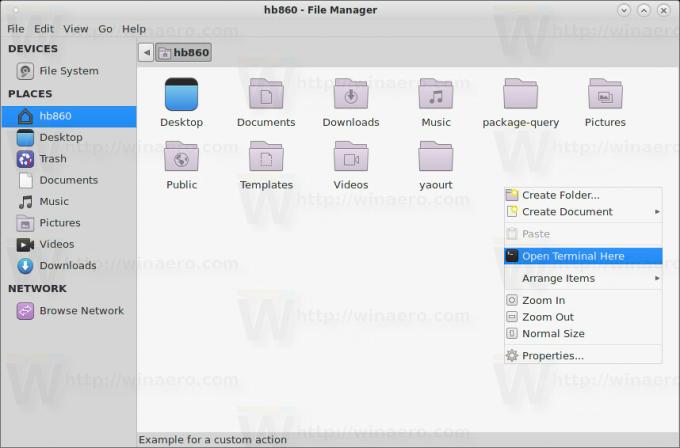
Bohužiaľ, vyššie popísaný trik nie je použiteľný pre kontextové menu. Vlastné akcie sa však zobrazujú aj v hlavnej ponuke v ponuke Súbor.
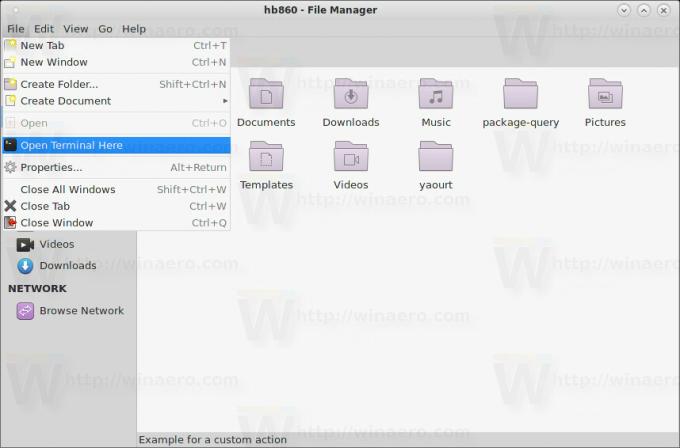 Odtiaľ môžete umiestniť kurzor myši na požadovanú vlastnú akciu a priradiť klávesovú skratku. Funguje podľa očakávania:
Odtiaľ môžete umiestniť kurzor myši na požadovanú vlastnú akciu a priradiť klávesovú skratku. Funguje podľa očakávania:
Možnosť prispôsobenia klávesových skratiek v Thunar zlepšuje použiteľnosť tohto vynikajúceho správcu súborov a šetrí váš čas. Teraz môžete nastaviť klávesové skratky pre všetky príkazy, ktoré často používate, a urýchliť tak svoj pracovný postup.

